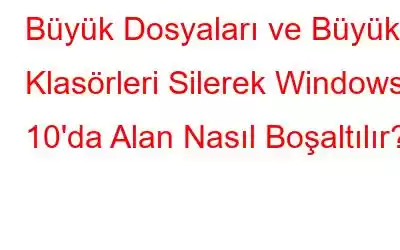Her şeyin dijitale dönüşmesiyle birlikte bilgisayarımız az çok kitap, fotoğraf, video, belge ve diğer birçok dosyayı sakladığımız bir gardıroba veya depoya dönüştü. Eşyalarınızı fiziksel olarak saklamanın 2,5 inçlik bir sabit diskten daha fazla alana ihtiyaç duyacağı söylenebilir ancak günümüzde çoğumuz için 1 TB'lık disk alanının bile neredeyse dolduğu günlerdir.
Yeni satın alma Daha büyük kapasiteye sahip sabit sürücüler en kolay çözümdür ancak cebimizi biraz zorlayabilir. Bu nedenle diğer seçenek mevcut sabit sürücünüzü analiz etmek ve içeriğin ihtiyacınız olan dosyaları içerip içermediğini kontrol etmektir. Bu yalnızca sürücülerinizi tarayabilen ve tüm dosyaları önemsiz, eski, büyük, ses ve video vb. gibi çeşitli kategorilere ayırabilen Disk Analizörü Pro gibi üçüncü taraf bir disk analiz aracı kullanılarak yapılabilir. Büyük dosyaları ve büyük klasörleri silerek Windows 10'da nasıl yer boşaltılacağına dair örnek
Büyük Dosyaları ve Büyük Klasörleri Silerek Windows 10'da Nasıl Yer Açılır?
Daha büyükse ve daha büyük dosyalar temizlendiğinde, büyük miktarda depolama alanından tasarruf edebilirsiniz. Ancak bu büyük dosyaları ve büyük klasörleri manuel olarak bulmak kolay değildir ve bunlardan birkaçının izini sürebilmeniz yıllar alabilir. Bu nedenle, bilgisayarınızda depolanan tüm dosyaların analiz edilmesine yardımcı olması için Disk Analizörü Pro gibi üçüncü taraf bir uygulamanın kullanılması önerilir. Bu uygulamanın büyük dosyaları ve büyük klasörleri bilgisayarınızdan kısa sürede kaldırma konusunda nasıl çalıştığını açıkladım.
1. Adım: Aşağıda verilen bağlantıdan Disk Analiz Aracı'nı indirin.
Önemli: Bu uygulamanın yalnızca kişisel kullanım için kullanımı ücretsizdir.
2. Adım: Daha sonra, indirilen dosyayı çalıştırıp talimatları olumlu yanıtlarla yerine getirerek uygulamayı yükleyin.
3. Adım : Şimdi uygulamayı başlatın ve sıralamak istediğiniz sabit sürücüyü seçin.
4. Adım: Bu işlemin tamamlanması biraz zaman alır. tamamlanır ve bilgisayarınızda bulunan dosya sayısına ve sabit sürücünün boyutuna bağlıdır.
5. Adım: Sıralamadan sonra İşlem tamamlandığında, dosyalarınızın anlaşılması çok basit, grafiksel ve tablo şeklinde bir temsilini bulacaksınız. Üst kısımdaki Dosya Listesi düğmesini tıklayın ve Büyük Dosyalar'ı seçin.
6. Adım: Uygulama bir pencere açacaktır. Sisteminizde o anda depolanan tüm büyük dosyaları görüntüleyen yeni pencere. Diğer birçok özelliğin yanı sıra dosya adını, konumunu, boyutunu ve oluşturulma tarihini görüntüler.
7. Adım: Boyut sekmesini de tıklayabilirsiniz. dosyaları artan/azalan düzende sıralayın ve ardından kaldırmak istediğiniz dosyaları seçin.
8. Adım: Kaldırmak istediğiniz büyük dosyaları seçtikten sonra şunları yapabilirsiniz: dosyayı çöpe atmak için sağ tıklayın ve Geri Dönüşüm Kutusu'na Sil'i seçin.
Not: Herhangi bir dosyayı silmeden önce dikkatli olun, dosyayı tanıdığınızdan ve büyük dosyaları silmeden önce ne için kullanıldığını bildiğinizden emin olun. . Herhangi bir sistem dosyasına dokunmamanızı ve büyük olan ve zamanla gereksiz hale gelen video ve ses dosyalarına odaklanmanızı öneririm.
Disk analyzer Pro'nun Önemli Özellikleri
Az önce nasıl yapıldığını gördünüz Bilgisayarınızdaki büyük dosyaları ve büyük klasörleri tanımlamak kolaydır, ancak Disk analyzer Pro'nun sağlayabileceğinden çok daha fazlası vardır. Diğer özelliklerinden bazıları şunlardır:
Kullanımı Kolay. Bu uygulama sezgisel bir arayüze sahiptir ve herhangi bir resmi eğitim gerektirmeden kullanımı kolaydır. Kolaylıkla herkes kullanabilir.
Ücretsizdir. Bu uygulamanın popülaritesinin önemli bir nedeni, kişisel kullanım için ücretsiz olmasıdır. Bir ağ yöneticisi tarafından ticari amaçlarla kullanılan premium bir sürümü vardır.
Hafif. Bu uygulama hafif bir uygulamadır ve sistem kaynaklarınızın çoğunu tüketmez. . Ayrıca yüklendiğinde boyutu da küçüktür ve daha az depolama alanı gerektirir.
Tüm Dosyaları Tanımlar ve Sıralar. Disk Analizörü Pro, tüm dosyalarınızı büyük dosyalar dışında çeşitli kategorilere ayırabilir ve büyük klasörler. Aşağıdaki tablo tüm kategorileri anlamamıza yardımcı olacaktır:
Büyük Dosyalar Eski Dosyalar Sıkıştırılmış Dosyalar Sıfır Boyutlu Dosyalar Önemsiz Dosyalar Geçici Dosyalar Internet Temp Dosyaları Yinelenen Dosyalar Video Dosyaları Ses Dosyaları Görüntü Dosyaları Özel Sıralama Yer Açmanın Son Sözü Windows 10'da Büyük Dosyaları ve Büyük Klasörleri Silerek mi?Büyük dosyalar ve büyük klasörler, bilgisayarınızda çok ihtiyaç duyulan depolama alanının çoğunu tıkayabilir. Çoğu zaman kullanıcı bu dosyalardan haberdar olmaz ve ek depolama diskleri satın almak veya çevrimiçi bulut depolamayı tercih etmek zorunda kalır. Ancak bunu yapmadan önce Disk Analizörü Pro'yu ücretsiz kullanmanız ve bilgisayarınızı Büyük dosyalar ve büyük klasörler için taramanız önerilir.
Takip edin bize sosyal medyada (Facebook, Twitter ve YouTube) ulaşabilirsiniz. Sorularınız veya önerileriniz için lütfen aşağıdaki yorumlar bölümünde bize bildirin. Size bir çözümle geri dönmek isteriz. Teknolojiyle ilgili sık karşılaşılan sorunların yanıtlarının yanı sıra ipuçlarını ve püf noktalarını düzenli olarak yayınlıyoruz.
Önerilen Okumalar:
Büyük Boy Göndermenin En İyi 7 Yoluna Göz Atın Dosyaların Diğer Kişilere Gönderilmesi
Mac'te Büyük Dosyalar Nasıl Bulunur ve Silinir
Manuel Arama Olmadan Android'den Büyük Dosyalar Nasıl Kaldırılır
Okunma: 0